爱剪辑视频加字幕的教程
怎么制作一个小视频
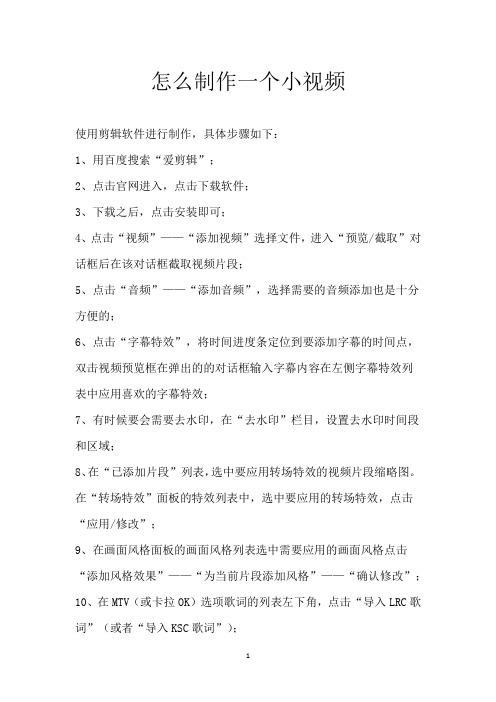
怎么制作一个小视频
使用剪辑软件进行制作,具体步骤如下:
1、用百度搜索“爱剪辑”;
2、点击官网进入,点击下载软件;
3、下载之后,点击安装即可;
4、点击“视频”——“添加视频”选择文件,进入“预览/截取”对话框后在该对话框截取视频片段;
5、点击“音频”——“添加音频”,选择需要的音频添加也是十分方便的;
6、点击“字幕特效”,将时间进度条定位到要添加字幕的时间点,双击视频预览框在弹出的的对话框输入字幕内容在左侧字幕特效列
表中应用喜欢的字幕特效;
7、有时候要会需要去水印,在“去水印”栏目,设置去水印时间段和区域;
8、在“已添加片段”列表,选中要应用转场特效的视频片段缩略图。
在“转场特效”面板的特效列表中,选中要应用的转场特效,点击“应用/修改”;
9、在画面风格面板的画面风格列表选中需要应用的画面风格点击“添加风格效果”——“为当前片段添加风格”——“确认修改”;
10、在MTV(或卡拉OK)选项歌词的列表左下角,点击“导入LRC歌词”(或者“导入KSC歌词”);
11、制作完成后,就需要保存视频了。
点击“保存所有设置”,并命名保存;
12、点击“导出视频”等待片刻,就完成啦。
拓展资料:
剪辑(Filmediting),即将影片制作中所拍摄的大量素材,经过选择、取舍、分解与组接,最终完成一个连贯流畅、含义明确、主题鲜明并有艺术感染力的作品。
从美国导演格里菲斯开始,采用了分镜头拍摄的方法,然后再把这些镜头组接起来,因而产生了剪辑艺术。
剪辑既是影片制作工艺过程中一项必不可少的工作,也是影片艺术创作过程中所进行的最后一次再创作。
法国新浪潮电影导演戈达尔:剪辑才是电影创作的正式开始。
爱剪辑软件教程
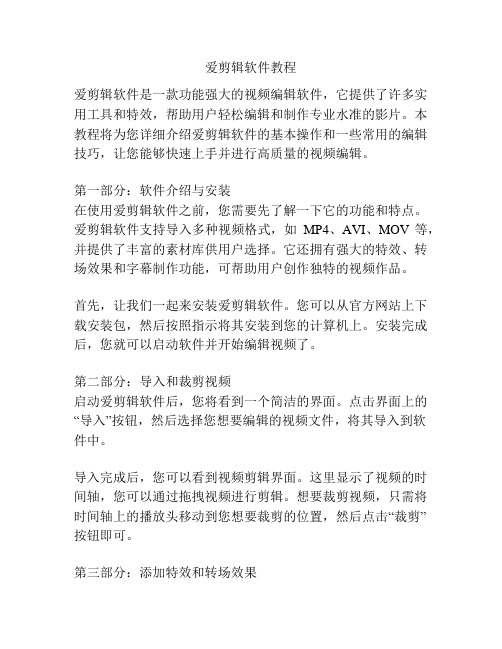
爱剪辑软件教程爱剪辑软件是一款功能强大的视频编辑软件,它提供了许多实用工具和特效,帮助用户轻松编辑和制作专业水准的影片。
本教程将为您详细介绍爱剪辑软件的基本操作和一些常用的编辑技巧,让您能够快速上手并进行高质量的视频编辑。
第一部分:软件介绍与安装在使用爱剪辑软件之前,您需要先了解一下它的功能和特点。
爱剪辑软件支持导入多种视频格式,如MP4、AVI、MOV等,并提供了丰富的素材库供用户选择。
它还拥有强大的特效、转场效果和字幕制作功能,可帮助用户创作独特的视频作品。
首先,让我们一起来安装爱剪辑软件。
您可以从官方网站上下载安装包,然后按照指示将其安装到您的计算机上。
安装完成后,您就可以启动软件并开始编辑视频了。
第二部分:导入和裁剪视频启动爱剪辑软件后,您将看到一个简洁的界面。
点击界面上的“导入”按钮,然后选择您想要编辑的视频文件,将其导入到软件中。
导入完成后,您可以看到视频剪辑界面。
这里显示了视频的时间轴,您可以通过拖拽视频进行剪辑。
想要裁剪视频,只需将时间轴上的播放头移动到您想要裁剪的位置,然后点击“裁剪”按钮即可。
第三部分:添加特效和转场效果爱剪辑软件提供了丰富的特效和转场效果供用户选择。
您可以在素材库中浏览并选择合适的特效素材,然后将其拖拽到时间轴上。
要添加转场效果,只需将两个视频片段放在时间轴上,并选中它们。
然后,点击界面上的“转场”按钮,选择适合的转场效果并应用到视频上即可。
第四部分:制作字幕和音效爱剪辑软件还支持制作字幕和添加音效。
要制作字幕,您可以点击界面上的“字幕”按钮,然后根据提示添加文字,并进行各种样式和格式的调整。
要添加音效,只需点击界面上的“音频”按钮,然后选择您想要添加的音频文件。
您可以调整音频的音量、淡入淡出效果等。
第五部分:导出和保存视频当您完成视频编辑后,可以点击界面上的“导出”按钮,选择导出视频的格式和分辨率。
然后,点击“保存”按钮即可将视频导出到您的电脑上。
此外,爱剪辑软件还支持直接分享到社交媒体平台,如YouTube和Facebook等,让更多的人欣赏和分享您的作品。
爱剪辑课件

3、除了截取视频,我们还可以在主界面右上角预览框中, 将时间进度条定位到需要分段的时间点,然后点击主界面 底部的“剪刀”图标(快捷键“Ctrl”+“K”或 “Ctrl”+“Q”),即可将视频快速分段。
根据自己的需要,可在“叠加素材”面板应用恰当的功能, 使得我们剪辑的视频更具美感、趣味性。
加相框:相框的含义无需赘言。不过爱剪辑为Me粉们提供 了众多风格迥异、精致漂亮的相框,只要一键应用即可, 无需美术功底、无需专门制作。关于给视频叠加相框详细 步骤及技巧,请点击
去水印:爱剪辑为Me粉们提供了所见即所得的多种去水印 方式,让去水印去的更加简单和干净。关于给视频去水印 详细步骤及技巧,请点击
影视制作剪辑之 爱剪辑
Hale Waihona Puke 爱剪辑介绍爱剪辑 作为一款颠覆性的视频剪辑软件,爱剪辑创新的人性化界
面令使用者不仅能够快速上手视频剪辑,无需花费大量的 时间学习,且爱剪辑超乎寻常的启动速度、运行速度也使 Me粉们视频剪辑过程更加快速、得心应手!
一、添加及分割、截取视频片段
1、在软件主界面顶部点击“视频”选项卡,在视频列表下 方点击“添加视频”按钮,在弹出的文件选择框添加视频 片段。
二、添加音频
添加视频后,在“音频”面板点击“添加音频”按钮,在 弹出的下拉框中,根据自己的需要选择“添加音效”或 “添加背景音乐”,即可快速为要剪辑的视频配上背景音 乐或相得益彰的音效。
三、为视频添加好莱坞级别的酷炫字幕特效
剪辑视频时,我们可能需要为视频加字幕,使剪辑的视频 表达情感或叙事更直接。爱剪辑除了为Me粉们提供齐全的 常见字幕特效,以及沙砾飞舞、火焰喷射、缤纷秋叶、水 珠撞击、气泡飘过、墨迹扩散、风中音符等大量独具特色 的好莱坞高级特效类,还能通过“特效参数”栏目的个性 化设置,实现更多特色字幕特效,让Me粉们发挥创意不再 受限于技能和时间,轻松制作好莱坞大片范的视频作品。
如何添加字幕到视频中

如何添加字幕到视频中字幕是视频制作过程中不可或缺的一部分,它可以为观众提供更多的信息并增加影片的可理解性。
在使用Final Cut Pro软件时,添加字幕是一个相对简单的过程。
下面将介绍一些添加字幕的基本步骤和技巧。
首先,在Final Cut Pro软件上打开你的视频项目。
确保你已经将需要添加字幕的片段拖放到时间线上。
在这个软件中,你可以选择两种类型的字幕:内嵌字幕和外挂字幕。
内嵌字幕是添加到视频中的一部分,而外挂字幕则是以文件形式存在的。
内嵌字幕是更为常见的一种方式,如果你想将字幕作为一部分视频呈现,可以使用这种类型。
在Final Cut Pro软件上,点击上方菜单栏中的“生成”选项。
在下拉菜单中选择“字幕”。
接下来,选择你想要使用的字幕风格。
Final Cut Pro提供了多种字幕效果供你选择,包括默认的风格和自定义选项。
选择完字幕风格后,你可以根据需要调整字幕的内容、字号、颜色、位置等。
在字幕编辑框中,输入你想要显示在视频中的文字内容。
你可以在每个时间段内输入不同的字幕内容,以配合视频的内容。
调整字幕的显示时间也很重要。
在Final Cut Pro软件的时间轴上,你可以拖动字幕的开始和结束时间,以确保字幕在正确的时间出现和消失。
另一种常见的字幕类型是外挂字幕。
外挂字幕以srt或ass等文件格式存在,可以方便地在Final Cut Pro中导入和编辑。
首先,确保你已经拥有一个外挂字幕文件。
如果没有,你可以使用专业字幕软件来生成一个。
在Final Cut Pro软件上,点击上方菜单栏中的“文件”选项,然后选择“导入”。
在弹出的对话框中,选择你的外挂字幕文件。
一旦导入了外挂字幕文件,你可以在时间轴上找到对应的字幕轨道。
你可以将其拖放到视频片段上方的字幕轨道上,以便在视频中显示字幕。
调整外挂字幕的显示效果也很简单。
在字幕轨道上双击,可打开字幕编辑器。
在编辑器中,你可以修改字幕的各种属性,包括字体、颜色、位置等。
如何在剪映中添加字幕和文字效果
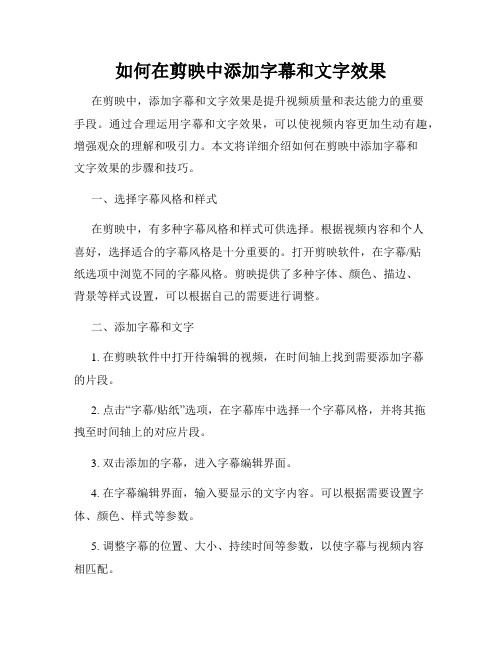
如何在剪映中添加字幕和文字效果在剪映中,添加字幕和文字效果是提升视频质量和表达能力的重要手段。
通过合理运用字幕和文字效果,可以使视频内容更加生动有趣,增强观众的理解和吸引力。
本文将详细介绍如何在剪映中添加字幕和文字效果的步骤和技巧。
一、选择字幕风格和样式在剪映中,有多种字幕风格和样式可供选择。
根据视频内容和个人喜好,选择适合的字幕风格是十分重要的。
打开剪映软件,在字幕/贴纸选项中浏览不同的字幕风格。
剪映提供了多种字体、颜色、描边、背景等样式设置,可以根据自己的需要进行调整。
二、添加字幕和文字1. 在剪映软件中打开待编辑的视频,在时间轴上找到需要添加字幕的片段。
2. 点击“字幕/贴纸”选项,在字幕库中选择一个字幕风格,并将其拖拽至时间轴上的对应片段。
3. 双击添加的字幕,进入字幕编辑界面。
4. 在字幕编辑界面,输入要显示的文字内容。
可以根据需要设置字体、颜色、样式等参数。
5. 调整字幕的位置、大小、持续时间等参数,以使字幕与视频内容相匹配。
三、设置字幕效果剪映也提供了一些特殊的字幕效果,以增强文字的表现力。
除了基本的字幕样式外,你还可以通过以下方式来设置字幕效果:1. 设置透明度和淡入淡出效果:在字幕编辑界面,可以调整字幕的透明度,使其更加适应视频的背景。
另外,还可以添加淡入淡出效果,使字幕的出现和消失更加平滑自然。
2. 添加阴影和描边效果:通过添加阴影和描边,可以让字幕更加饱满立体。
在字幕编辑界面的样式选项中,可以设置阴影的颜色、大小和模糊程度,以及描边的颜色和宽度。
3. 设置字幕动画效果:剪映还提供了一些炫酷的字幕动画效果,可以为字幕添加一些生动的视觉效果。
在字幕编辑界面的动画选项中,选择合适的动画效果,并调整动画的持续时间和速度。
四、调整字幕的出现和消失时间为了使字幕与视频内容紧密结合,需要调整字幕的出现和消失时间。
在字幕编辑界面的时间轴上,可以拖动字幕的起始和结束点,调整字幕的持续时间。
可以通过观察视频内容,选择合适的时间点来设置字幕的出现和消失。
剪映怎么添加繁体字字幕

剪映怎么添加繁体字字幕
在给视频加字幕时,可能有些人想要添加一些与众不同的字幕,比如说添加繁体字字幕,那么,剪映怎么添加繁体字字幕?
工具原料软件:剪映2.9.2手机:苹果6s Plus、系统:ios12.0
方法/步骤分步阅读
1/6
打开剪映,点击“开始创作”。
2/6
选择视频,点击“添加到项目”。
3/6
时间轴移动到想要添加字幕的位置,点击“文本”。
4/6
点击“新建文本”。
5/6
有三种繁体字可以选择:“现代繁体”“文艺繁体”“港风繁体”,可以根据需要选择,选好点击“对勾”。
6/6
繁体字出现时间可自行调整,好了点击“导出”。
如何在视频中添加标注和注释

如何在视频中添加标注和注释随着互联网的普及和技术的发展,视频已经成为人们获取信息、学习知识、娱乐放松的重要手段之一。
而在观看视频的过程中,如果能够在视频中添加标注和注释,不仅可提高观看体验,还能更好地理解视频的内容。
本文将介绍如何在视频中添加标注和注释的方法。
一、使用视频编辑软件添加标注和注释现如今,市面上已有许多专业的视频编辑软件,如Adobe Premiere Pro、Final Cut Pro等,这些软件都提供了丰富的视频编辑功能,方便用户对视频进行多种操作。
以下是使用视频编辑软件添加标注和注释的基本步骤:1. 导入视频:打开视频编辑软件,导入需要添加标注和注释的视频文件。
2. 剪辑视频:如果需要剪辑视频,可以在软件中选择时间轴,对视频进行剪辑操作,删减不需要的部分。
3. 添加文本:在视频上选择想要添加标注和注释的位置,点击软件提供的文本编辑工具,输入需要添加的标注和注释内容。
4. 样式设置:根据个人需求,设置标注和注释的字体、大小、颜色等样式。
5. 调整显示时间:根据视频的内容,调整标注和注释的显示时间,以确保观众能够充分理解和阅读。
6. 预览和导出:在编辑完标注和注释后,进行预览,确保效果符合预期。
最后,导出编辑后的视频文件。
二、使用在线视频平台添加标注和注释如果不熟悉专业的视频编辑软件,还可以选择使用在线视频平台提供的添加标注和注释的功能。
以下是使用在线视频平台添加标注和注释的基本步骤:1. 选择合适的平台:在各大视频平台中选择一个适合自己需求的平台,如YouTube、Bilibili等。
2. 上传视频:按照平台的要求,将视频文件上传到平台上,完成视频的发布。
3. 添加标注和注释:在视频上传完成后,进入编辑页面,在视频的特定时间点选择添加标注和注释的位置,输入所需内容。
4. 样式设置:根据平台提供的设置方式,设置标注和注释的字体、大小、颜色等样式。
5. 调整显示时间:根据视频的内容,调整标注和注释的显示时间,以确保观众能够充分理解和阅读。
爱剪辑 教程
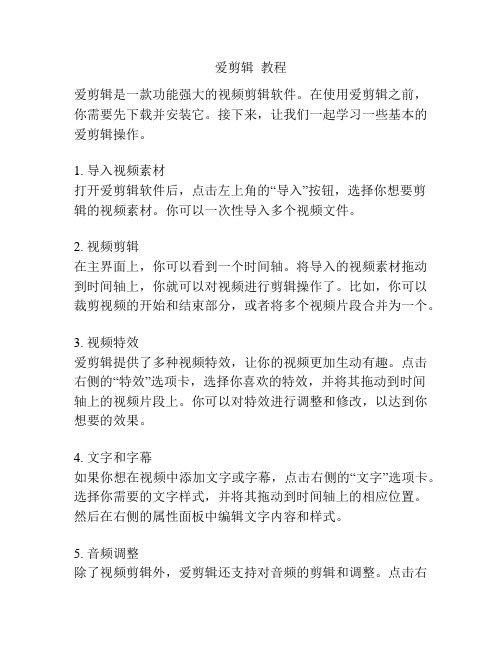
爱剪辑教程
爱剪辑是一款功能强大的视频剪辑软件。
在使用爱剪辑之前,你需要先下载并安装它。
接下来,让我们一起学习一些基本的爱剪辑操作。
1. 导入视频素材
打开爱剪辑软件后,点击左上角的“导入”按钮,选择你想要剪
辑的视频素材。
你可以一次性导入多个视频文件。
2. 视频剪辑
在主界面上,你可以看到一个时间轴。
将导入的视频素材拖动到时间轴上,你就可以对视频进行剪辑操作了。
比如,你可以裁剪视频的开始和结束部分,或者将多个视频片段合并为一个。
3. 视频特效
爱剪辑提供了多种视频特效,让你的视频更加生动有趣。
点击右侧的“特效”选项卡,选择你喜欢的特效,并将其拖动到时间
轴上的视频片段上。
你可以对特效进行调整和修改,以达到你想要的效果。
4. 文字和字幕
如果你想在视频中添加文字或字幕,点击右侧的“文字”选项卡。
选择你需要的文字样式,并将其拖动到时间轴上的相应位置。
然后在右侧的属性面板中编辑文字内容和样式。
5. 音频调整
除了视频剪辑外,爱剪辑还支持对音频的剪辑和调整。
点击右
上角的“音频”按钮,打开音频面板,你可以调整音频的音量、淡入淡出效果等。
6. 导出视频
完成剪辑后,点击左下角的“导出”按钮。
在弹出的对话框中,选择视频导出的格式、分辨率和保存路径等。
最后,点击“导出”按钮,等待软件将视频导出至指定位置即可。
以上是爱剪辑的基本操作教程。
通过学习和实践,相信你能在爱剪辑中制作出精彩的视频剪辑作品!。
爱剪辑的使用方法
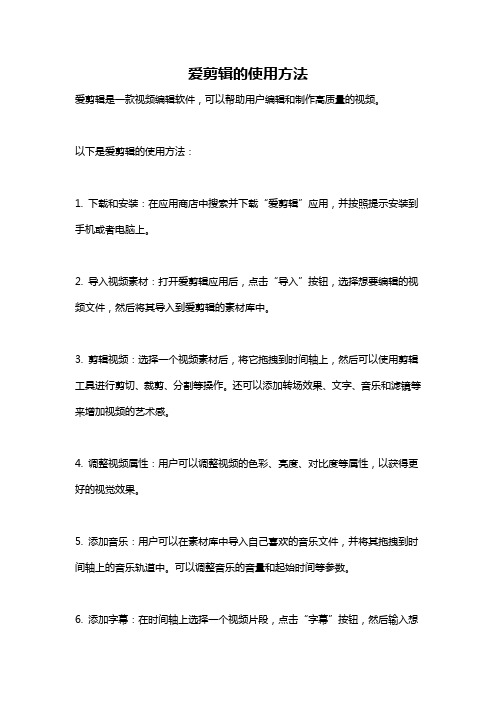
爱剪辑的使用方法
爱剪辑是一款视频编辑软件,可以帮助用户编辑和制作高质量的视频。
以下是爱剪辑的使用方法:
1. 下载和安装:在应用商店中搜索并下载“爱剪辑”应用,并按照提示安装到手机或者电脑上。
2. 导入视频素材:打开爱剪辑应用后,点击“导入”按钮,选择想要编辑的视频文件,然后将其导入到爱剪辑的素材库中。
3. 剪辑视频:选择一个视频素材后,将它拖拽到时间轴上,然后可以使用剪辑工具进行剪切、裁剪、分割等操作。
还可以添加转场效果、文字、音乐和滤镜等来增加视频的艺术感。
4. 调整视频属性:用户可以调整视频的色彩、亮度、对比度等属性,以获得更好的视觉效果。
5. 添加音乐:用户可以在素材库中导入自己喜欢的音乐文件,并将其拖拽到时间轴上的音乐轨道中。
可以调整音乐的音量和起始时间等参数。
6. 添加字幕:在时间轴上选择一个视频片段,点击“字幕”按钮,然后输入想
要显示的字幕文本。
用户可以调整字幕的位置、大小、字体和颜色等属性。
7. 导出和分享:编辑完成后,点击“导出”按钮,选择想要导出的分辨率和格式,然后保存到手机或电脑上。
还可以直接分享到社交媒体平台,与朋友们分享自己的作品。
以上是爱剪辑的基本使用方法,用户可以根据自己的需求和创意进行更多的操作和实践,以实现更出色的视频编辑效果。
剪映如何添加视频字幕剪映添加视频字幕方法分享
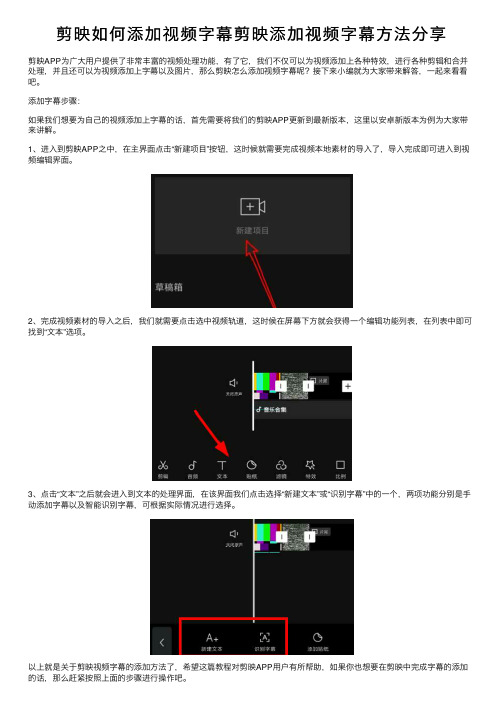
剪映如何添加视频字幕剪映添加视频字幕⽅法分享
剪映APP为⼴⼤⽤户提供了⾮常丰富的视频处理功能,有了它,我们不仅可以为视频添加上各种特效,进⾏各种剪辑和合并处理,并且还可以为视频添加上字幕以及图⽚,那么剪映怎么添加视频字幕呢?接下来⼩编就为⼤家带来解答,⼀起来看看吧。
添加字幕步骤:
如果我们想要为⾃⼰的视频添加上字幕的话,⾸先需要将我们的剪映APP更新到最新版本,这⾥以安卓新版本为例为⼤家带来讲解。
1、进⼊到剪映APP之中,在主界⾯点击“新建项⽬”按钮,这时候就需要完成视频本地素材的导⼊了,导⼊完成即可进⼊到视频编辑界⾯。
2、完成视频素材的导⼊之后,我们就需要点击选中视频轨道,这时候在屏幕下⽅就会获得⼀个编辑功能列表,在列表中即可找到“⽂本”选项。
3、点击“⽂本”之后就会进⼊到⽂本的处理界⾯,在该界⾯我们点击选择“新建⽂本”或“识别字幕”中的⼀个,两项功能分别是⼿动添加字幕以及智能识别字幕,可根据实际情况进⾏选择。
以上就是关于剪映视频字幕的添加⽅法了,希望这篇教程对剪映APP⽤户有所帮助,如果你也想要在剪映中完成字幕的添加的话,那么赶紧按照上⾯的步骤进⾏操作吧。
Aegisub教程
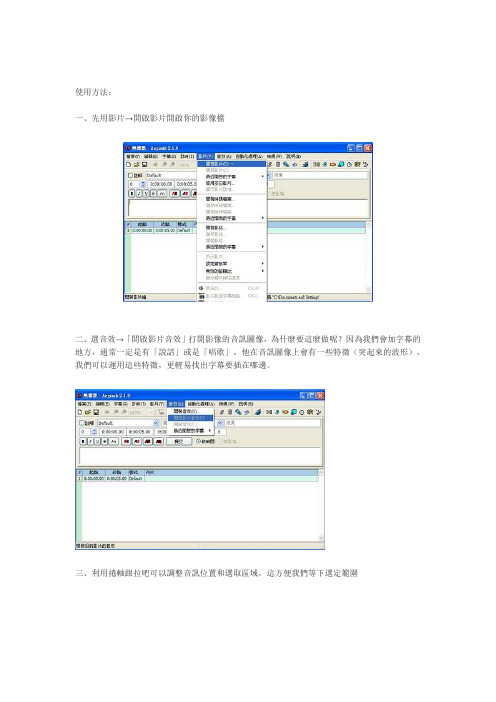
使用方法:一、先用影片→開啟影片開啟你的影像檔二、選音效→「開啟影片音效」打開影像的音訊圖像,為什麼要這麼做呢?因為我們會加字幕的地方,通常一定是有「說話」或是「唱歌」,他在音訊圖像上會有一些特徵(突起來的波形),我們可以運用這些特徵,更輕易找出字幕要插在哪邊。
三、利用捲軸跟拉吧可以調整音訊位置和選取區域,這方便我們等下選定範圍四、現在你可以開始撥放你的影像,來找尋字幕應當出現的時間點了五、利用左鍵選取字幕開始點,右鍵選取字幕結束點,按下空白按鍵即會撥放選取範圍。
比方說你希望插入字幕為「你好嗎」那撥放出來,就該聽到主角說完「你好嗎」整句話。
六、接著就可以輸入你要的字幕了。
七、重複上述步驟(熟練後加一段歌詞、台詞都可非常快),就可以完成整個字幕檔(.ASS)!影片教學(教學版本:1.0)Timing with Aegisub(介紹圈選式計時的基本概念,網友Karasu 數年前以Aegisub 1.10 為範例錄製)Timing Karaoke with Aegisub(卡拉OK計時的基本概念,網友Karasu 數年前以Aegisub 1.10 為範例錄製)幾個Aegisub特效範例請先抓好卡拉OK時間特效套用方法:步驟1.kara-templater啟用步驟2.輸入欲套用特效標籤步驟3.點選karaoke template結果如圖所示來源:Pastwind Wiki簡單設定多種不同的字幕樣式如果你經常製作字幕,你應該建立一份屬於自己的樣式表,這樣就不需要逐句去更改字型大小與樣式。
在工具列點選style manger圖示。
在工具列點選style manger圖示。
畫面中有兩個窗格,Storage是指儲存於Aegisub中的樣式,Current script是指儲存於目前字幕檔的樣式,如果沒有任何樣式存在,程式會指定一個預設的,你可以更改預設的樣式表,或新增一個。
點選左邊的New來新增。
o Style name: 樣式名稱,取個簡單明瞭的名字吧,理論上可以用中文,但不管是播放軟體還是其他軟體,幾乎都是外國人寫的,用英文比較保險。
怎么制作视频短片(方法)

一、一键添加视频、音频首先需要将视频导入爱剪辑中。
在“视频”面板下点击“添加视频”就能导入视频了。
在“音频”选项卡,点击“添加音频”即可为视频添加背景音乐。
二、截去视频中不要的片段添加视频进来后,我们可能需要将某些不相干、不和谐的片段剪掉。
剪辑视频的操作十分简单,在“已添加片段”处,双击你要剪辑的视频缩略图,然后在弹出的“截取/预览”对话框中,利用带左箭头的拾取时间小按钮,轻松对视频进行截取。
三、为片段衔接添加动感转场特效如果你需要在视频片段衔接时,显得更加优雅有美感,可以为视频添加动感美丽的转场特效。
只需切换到“转场特效”面板,即可随意挑选喜欢的转场效果。
四、为视频一键添加美颜、调色功能如果你需要给视频的人物美化一下,并给画面调色,只需切换到“画面风格”面板,点击“美化”选项卡,选择“一键美颜”即可,或者我们还可以选择“阿宝色”、“日系”“宝丽来”、“蓝调”等调色,自由设置自己想要的效果。
五、给视频添加字幕,一键渲染字幕特效。
在主界面点击“字幕特效”选项卡,在右上角视频预览框时间进度条上,单击要添加字幕特效的时间点,将时间进度条定位到要添加字幕特效处。
双击视频预览框,在弹出的“输入文字”框输入文字内容,并可在“顺便配上音效”下方点击“浏览”按钮,为字幕特效配上音效,如不需要,则点“确定”。
六、为视频添加动感炫光通过“画面风格”中“滤镜”的“炫光特效”来实现视频炫彩华丽的效果。
七、导出带动感特效字幕的视频完成字幕的制作后,点击“导出视频”按钮,稍等片刻,带有高大上特效字幕的视频短片就制作完成了。
注意事项:本教程是使用爱剪辑V2.9版本,具体使用时,请以软件最新升级版为准。
爱剪辑使用技巧
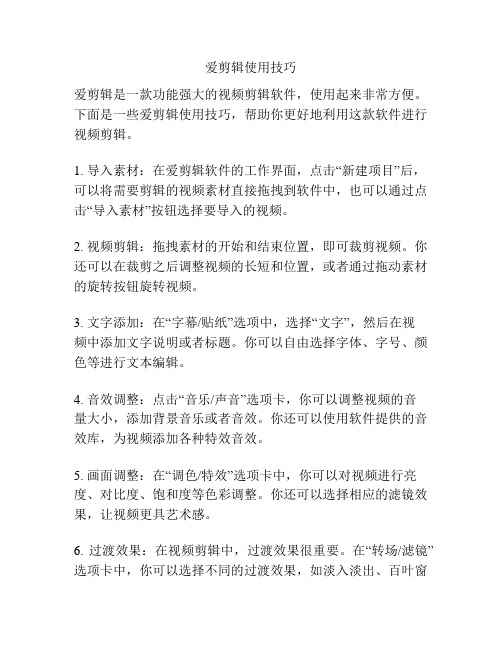
爱剪辑使用技巧爱剪辑是一款功能强大的视频剪辑软件,使用起来非常方便。
下面是一些爱剪辑使用技巧,帮助你更好地利用这款软件进行视频剪辑。
1. 导入素材:在爱剪辑软件的工作界面,点击“新建项目”后,可以将需要剪辑的视频素材直接拖拽到软件中,也可以通过点击“导入素材”按钮选择要导入的视频。
2. 视频剪辑:拖拽素材的开始和结束位置,即可裁剪视频。
你还可以在裁剪之后调整视频的长短和位置,或者通过拖动素材的旋转按钮旋转视频。
3. 文字添加:在“字幕/贴纸”选项中,选择“文字”,然后在视频中添加文字说明或者标题。
你可以自由选择字体、字号、颜色等进行文本编辑。
4. 音效调整:点击“音乐/声音”选项卡,你可以调整视频的音量大小,添加背景音乐或者音效。
你还可以使用软件提供的音效库,为视频添加各种特效音效。
5. 画面调整:在“调色/特效”选项卡中,你可以对视频进行亮度、对比度、饱和度等色彩调整。
你还可以选择相应的滤镜效果,让视频更具艺术感。
6. 过渡效果:在视频剪辑中,过渡效果很重要。
在“转场/滤镜”选项卡中,你可以选择不同的过渡效果,如淡入淡出、百叶窗效果、分割画面等。
7. 效果叠加:通过在时间轴上叠加多个视频素材,可以实现视频的混剪效果。
你可以将视频素材拖动到时间轴上,然后通过调整叠加的顺序和遮罩效果,使视频画面更加丰富多样。
8. 导出视频:在调整和编辑完视频之后,点击“导出”按钮,即可将视频保存到本地。
你可以选择输出格式、分辨率、码率等参数,以及选择保存路径和文件名。
9. 视频分享:你还可以直接将你剪辑好的视频分享到社交媒体平台,如微信、抖音、Instagram等。
软件内置了一键分享功能,方便快捷。
10. 探索更多功能:爱剪辑软件还提供了许多其他功能,如视频倒放、速度调节、画中画效果等,你可以根据你的需求自由探索。
这些是一些爱剪辑使用技巧,帮助你在视频剪辑过程中更加得心应手。
希望对你有所帮助!。
怎么快速给视频加字幕(配文字)?
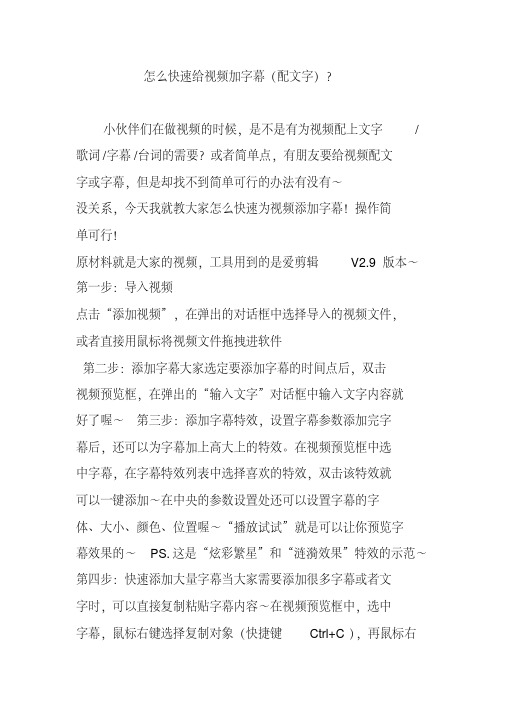
怎么快速给视频加字幕(配文字)?
小伙伴们在做视频的时候,是不是有为视频配上文字/歌词/字幕/台词的需要?或者简单点,有朋友要给视频配文
字或字幕,但是却找不到简单可行的办法有没有~
没关系,今天我就教大家怎么快速为视频添加字幕!操作简
单可行!
原材料就是大家的视频,工具用到的是爱剪辑V2.9版本~第一步:导入视频
点击“添加视频”,在弹出的对话框中选择导入的视频文件,
或者直接用鼠标将视频文件拖拽进软件
第二步:添加字幕大家选定要添加字幕的时间点后,双击
视频预览框,在弹出的“输入文字”对话框中输入文字内容就
好了喔~第三步:添加字幕特效,设置字幕参数添加完字
幕后,还可以为字幕加上高大上的特效。
在视频预览框中选
中字幕,在字幕特效列表中选择喜欢的特效,双击该特效就
可以一键添加~在中央的参数设置处还可以设置字幕的字
体、大小、颜色、位置喔~“播放试试”就是可以让你预览字
幕效果的~PS.这是“炫彩繁星”和“涟漪效果”特效的示范~第四步:快速添加大量字幕当大家需要添加很多字幕或者文
字时,可以直接复制粘贴字幕内容~在视频预览框中,选中
字幕,鼠标右键选择复制对象(快捷键Ctrl+C),再鼠标右。
120秒学会用手机给视频添加字幕,视频添加字幕就这么简单!
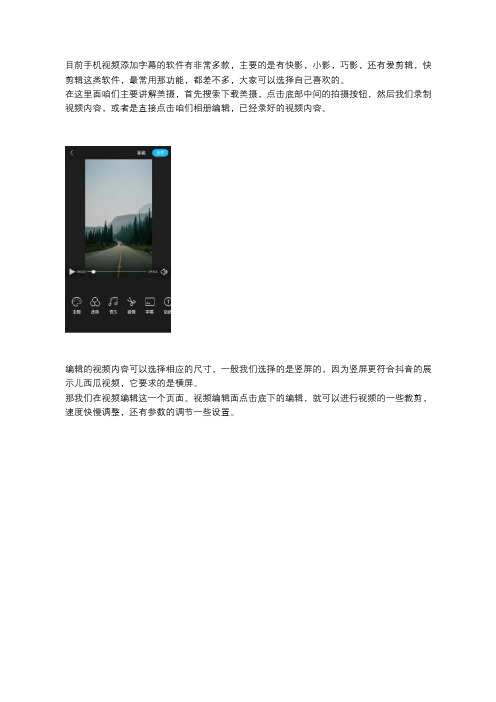
目前手机视频添加字幕的软件有非常多款,主要的是有快影,小影,巧影,还有爱剪辑,快剪辑这类软件,最常用那功能,都差不多,大家可以选择自己喜欢的。
在这里面咱们主要讲解美摄,首先搜索下载美摄,点击底部中间的拍摄按钮,然后我们录制视频内容,或者是直接点击咱们相册编辑,已经录好的视频内容。
编辑的视频内容可以选择相应的尺寸,一般我们选择的是竖屏的,因为竖屏更符合抖音的展示儿西瓜视频,它要求的是横屏。
那我们在视频编辑这一个页面。
视频编辑面点击底下的编辑,就可以进行视频的一些裁剪,速度快慢调整,还有参数的调节一些设置。
视频的编辑页面,点击下面儿的音乐。
就对视频的背景乐金一个简单的设置,你可以用自己手机上的,也可以直接从百度上或者酷狗上直接下载下来用。
之后就到了我们添加字幕的环节了,视频编辑面,我们点击下面的字幕就快影添加字幕了,对视频字幕的一些颜色,字体大小以及位置,样式进行一些相应的设置,如果不想搞得比较个性化,默认就可以。
那这样字体就被我们设置好了,视频编辑完成之后我们就可以点击右上角的发布,同时勾选保存到本地就可以获得视频的内容。
为什么我们要选择美摄,因为美摄它可以拍摄视频,同时还可以进行编辑,比较方便,就是拍摄和编辑一个软件完成。
如果我们选择其他的视频剪辑软件,我们如果想要拍摄的话,还需要另外再选择另外一款软件来进行操作,相对来说就会比较复杂,所以我们还是用一款软件去解决掉就是一个比较好的选择。
视频加字幕用哪个软件?福音来了!这样剪辑视频超简单
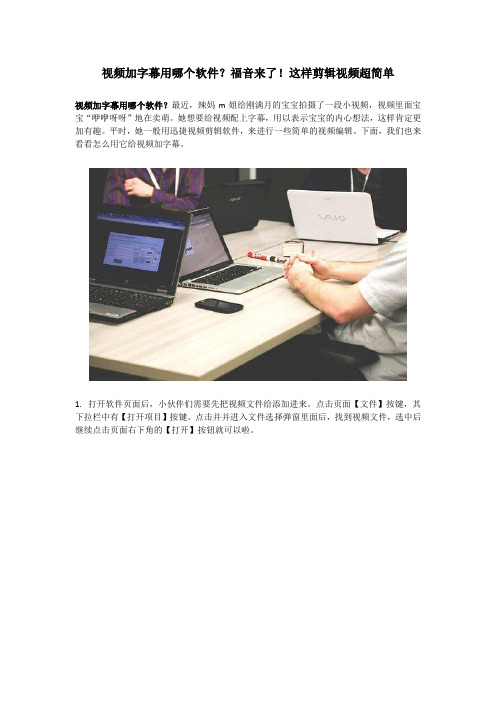
视频加字幕用哪个软件?福音来了!这样剪辑视频超简单
视频加字幕用哪个软件?最近,辣妈m姐给刚满月的宝宝拍摄了一段小视频,视频里面宝宝“咿咿呀呀”地在卖萌。
她想要给视频配上字幕,用以表示宝宝的内心想法,这样肯定更加有趣。
平时,她一般用迅捷视频剪辑软件,来进行一些简单的视频编辑。
下面,我们也来看看怎么用它给视频加字幕。
1.打开软件页面后,小伙伴们需要先把视频文件给添加进来。
点击页面【文件】按键,其下拉栏中有【打开项目】按键。
点击并并进入文件选择弹窗里面后,找到视频文件,选中后继续点击页面右下角的【打开】按钮就可以啦。
2.打开视频文件后,点击位于页面左方的【文字】按键。
点击该按键后,软件所有的字幕模板便会全部展现在页面中间位置。
根据“全部”、“基础”、“片头”、“片尾”、“标题”、“对话框”、与“流行”等分类,小伙伴们可以快速找到合适的字幕模板。
3.添加视频字幕后,点击页面字幕编辑工具图标,大家可以对字幕进行进一步的编辑。
最后,点击页面【导出】按键,把这份视频文件保存到电脑上即可。
这次的分享就到这里结束了,小伙伴们知道怎么使用迅捷视频剪辑软件加上视频字幕了吗?感谢大家的观看,有需要的可以尝试下这款软件哦。
17.爱剪辑如何给视频加字幕
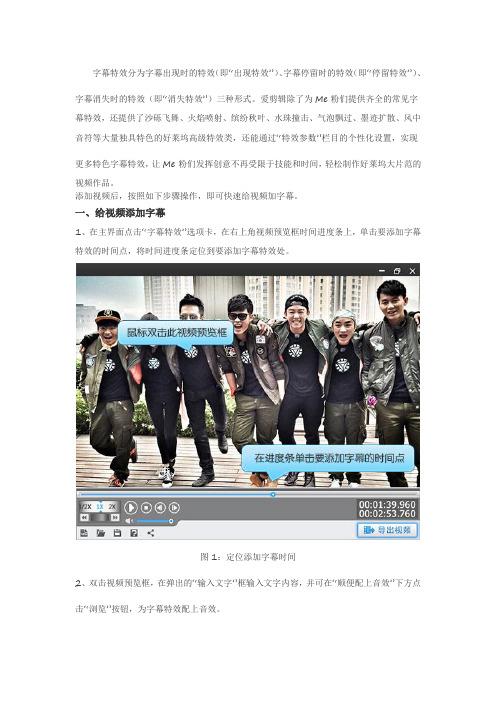
字幕特效分为字幕出现时的特效(即“出现特效”)、字幕停留时的特效(即“停留特效”)、字幕消失时的特效(即“消失特效”)三种形式。
爱剪辑除了为Me粉们提供齐全的常见字幕特效,还提供了沙砾飞舞、火焰喷射、缤纷秋叶、水珠撞击、气泡飘过、墨迹扩散、风中音符等大量独具特色的好莱坞高级特效类,还能通过“特效参数”栏目的个性化设置,实现更多特色字幕特效,让Me粉们发挥创意不再受限于技能和时间,轻松制作好莱坞大片范的视频作品。
添加视频后,按照如下步骤操作,即可快速给视频加字幕。
一、给视频添加字幕1、在主界面点击“字幕特效”选项卡,在右上角视频预览框时间进度条上,单击要添加字幕特效的时间点,将时间进度条定位到要添加字幕特效处。
图1:定位添加字幕时间2、双击视频预览框,在弹出的“输入文字”框输入文字内容,并可在“顺便配上音效”下方点击“浏览”按钮,为字幕特效配上音效。
图2:给视频添加字幕二、对字幕特效进行详细设置确保在视频预览框选中要添加字幕特效的字幕,使其处于带方框的编辑状态后,可通过如下方法对字幕特效进行详细设置(包括字幕的出现特效、停留特效、消失特效、字体、字号、颜色、位置等):1、在“字幕特效”面板左上角“出现特效”、“停留特效”、“消失特效”的相应字幕特效列表中,在相应字幕特效前打勾将其应用即可。
爱剪辑为Me粉们提供了齐全的、且更具美感的常见字幕特效,以及独具特色的好莱坞字幕特效。
不仅如此,我们还能通过个性化设置,实现更多视觉效果。
譬如,对于同一字幕特效选项,在“特效参数”栏目通过“逐字出现”、“逐字展示”、“逐字消失”等的勾选和取消,就能使同一字幕特效选项具有不一样的视觉效果。
这种不一样的视觉效果只需一键勾选实现,而这只是爱剪辑智能化的一个小小细节表现。
2、通过拖曳方框可直观的调整字幕位置。
同时,还可以通过“esc”键将字幕一键居中。
3、通过字幕外可编辑方框,可对字幕进行旋转、斜切等操作。
这里介绍几个小技巧:●通过“Ctrl”+“C”、“Ctrl”+“X”、“Ctrl”+“V”三种快捷键(分别对应复制、剪切、粘贴功能),对字幕时间重新调整、以及直接复制字幕各项特效参数。
如何制作自己的短视频,两分钟学会制作短视频
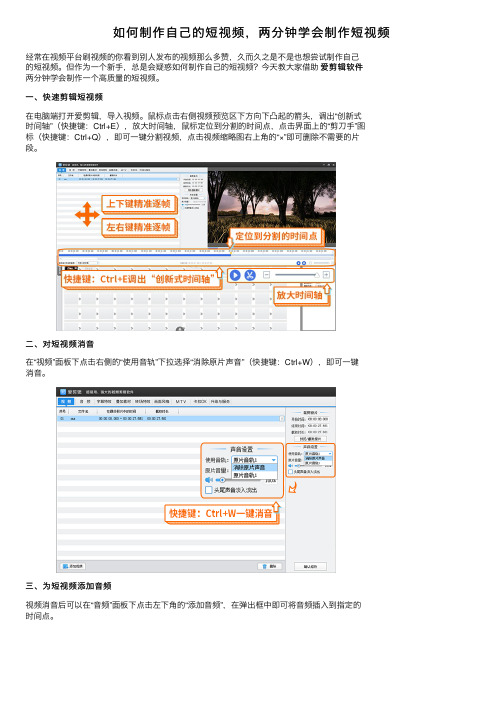
如何制作⾃⼰的短视频,两分钟学会制作短视频
经常在视频平台刷视频的你看到别⼈发布的视频那么多赞,久⽽久之是不是也想尝试制作⾃⼰
的短视频。
但作为⼀个新⼿,总是会疑惑如何制作⾃⼰的短视频?今天教⼤家借助爱剪辑软件
两分钟学会制作⼀个⾼质量的短视频。
⼀、快速剪辑短视频
在电脑端打开爱剪辑,导⼊视频。
⿏标点击右侧视频预览区下⽅向下凸起的箭头,调出“创新式
时间轴”(快捷键:Ctrl+E),放⼤时间轴,⿏标定位到分割的时间点,点击界⾯上的“剪⼑⼿”图
标(快捷键:Ctrl+Q),即可⼀键分割视频,点击视频缩略图右上⾓的“×”即可删除不需要的⽚
段。
⼆、对短视频消⾳
在“视频”⾯板下点击右侧的“使⽤⾳轨”下拉选择“消除原⽚声⾳”(快捷键:Ctrl+W),即可⼀键
消⾳。
三、为短视频添加⾳频
视频消⾳后可以在“⾳频”⾯板下点击左下⾓的“添加⾳频”,在弹出框中即可将⾳频插⼊到指定的
时间点。
四、添加字幕
在“字幕特效”⾯板下双击右侧的视频预览区,在弹出框中即可输⼊⽂字。
在左侧的特效列表中勾选字幕特效。
在右侧的参数设置处,修改字体设置和特效参数。
这样⼀个简单的短视频就制作好啦!还有简单的图⽚卡点短视频等都可以在添加图⽚后,按照此⽅法来操作!。
爱剪辑如何进入AI自动加字幕功能爱剪辑使用AI自动加字幕功能方法

爱剪辑如何进⼊AI⾃动加字幕功能爱剪辑使⽤AI⾃动加字
幕功能⽅法
爱剪辑的“AI⾃动加字幕”功能重磅更新后,已然成为剪辑师们提⾼⽣产⼒的重要⼯具。
还不太懂的朋友们也不⽤担⼼,⼿把⼿教你进⼊“AI⾃动加字幕”功能!以下总结的两种⽅法各有优点,⼤家可以根据具体情况,进⾏灵活选择。
将要识别语⾳转⽂字的视频或⾳频导⼊爱剪辑后,选择如下⽅法进⾏AI⾃动⽣成字幕即可。
爱剪辑(全能视频剪辑软件) v3.8 官⽅安装正式版
类型:媒体制作
⼤⼩:644MB
语⾔:简体中⽂
时间:2021-11-23
查看详情
爱剪辑使⽤AI⾃动加字幕功能⽅法
⽅法⼀:
更快且识别准确率更⾼的⽅法是,在“视频”或“⾳频”列表中,⿏标右击要识别的⽂件,在弹出的菜单中,选择“AI⾃动加字幕”,即可进⼊“AI识别字幕”功能。
图1:进⼊“AI⾃动加字幕”功能
⽅法⼆:
在“字幕特效”⾯板下,双击视频预览框,在弹出的“编辑⽂本”对话框中,点击“AI⾃动加字幕”按钮,即可进⼊“AI识别字幕”功能。
图2:进⼊“AI⾃动加字幕”功能
注意:该⽅法会默认对整个编辑⼯程的所有视频和⾳频的声⾳,进⾏⼀次性统⼀识别,如果这些视频或⾳频的声⾳存在混⾳,即同⼀时间点有多个声⾳同时发声,可能会影响识别的准确率。
建议⼤家先剪辑好需要⼈声识别的所有⽚段,然后进⾏以上识别操作,最后再进⾏其他混⾳操作(⽐如加⼊⾳效等),这样就能很好的解决识别准确率受到混⾳影响的问题。
- 1、下载文档前请自行甄别文档内容的完整性,平台不提供额外的编辑、内容补充、找答案等附加服务。
- 2、"仅部分预览"的文档,不可在线预览部分如存在完整性等问题,可反馈申请退款(可完整预览的文档不适用该条件!)。
- 3、如文档侵犯您的权益,请联系客服反馈,我们会尽快为您处理(人工客服工作时间:9:00-18:30)。
如果添加了许多字幕,需要快速索引字幕,并对其进行修改。我们可在字 幕特效面板右下角所有字幕特效栏目,看到我们为整个影片添加的所有字幕 特效。在该栏目选中需要修改的字幕特效,软件会进行自动定位。在视频预 览框,会出现带可编辑框的字幕,在字幕特效列表中,该字幕应用的字幕特 效处于勾选状态,在字幕特效列表旁,我们可在字体设置和特效参数栏目对 字幕特效参数进行修改。 四、删除字幕特效 索引到需要删除的字幕特效后,在所有字幕特效列表右上角点击垃圾桶删 除字幕特效即可 好了,爱剪辑视频加字幕内容就给大家介绍到这里了。希望大家学业有 成,工作顺利
果。譬如,对于同一字幕特效选项,在特效参数栏目通过逐字出现、逐字展 示、逐字消失等的勾选和取消,就能使同一字幕特效选项具有不一样的视觉 效果。这种不一样的视觉效果只需一键勾选实现,而这只是爱剪辑智能化的 一个小小细节表现。 2、通过拖曳方框可直观的调整字幕位置。同时,还可以通过 esc 键将字幕 一键居中。 3、通过字幕外可编辑方框,可对字幕进行旋转、斜切等操作。这里介绍几 个小技巧: ●通过 Ctrl+C、Ctrl+X、Ctrl+V 三种快捷键(分别对应复制、剪切、粘贴功 能),对字幕时间重新调整、以及直接复制字幕各项特效参数。 ●按住 alt 键,拖动字幕外斜切节点,可将字幕翻转; ●按住 esc 键,可取消对字幕进行的旋转、斜切等操作,将字幕一键居中复 原; ●通过上下左右方向键,对字幕进行精确到 1 个像素的位置调整。 4、在字幕特效列表右侧,字体设置和特效参数栏目中,可以对字幕特效参 数进行个性化设置。最后,点击底部播放试试即可预览效果。 三、索引及修改字幕特效
爱剪辑视频加字幕的教程
欢迎大家在这里学习爱剪辑视频加字幕!这里是我们给大家整理出来的精 彩内容。我相信,这些问题也肯定是很多朋友在关心的,所以我就给大家谈 谈这个! 一、给视频添加字幕 1、在主界面点击字幕特效选项卡,在右上角视频预览框时间进度条上,单 击要添加字幕特效的时间点,将时间进度条定位到要添加字幕特效处。 2、双击视频预览框,在弹出的输入文字框输入文字内容,并可在顺便配上 音效下方点击浏览按钮,为字幕特效配上音效。 二、对字幕特效进行详细设置 确保在视频预览框选中要添加字幕特效的字幕,使其处于带方框的编辑状 态后,可通过如下方法对字幕特效进行详细设置(包括字幕的出现特效、停留 特效、消失特效、字体、字号、颜色、位置等) : 1、在字幕特效面板左上角出现特效、停留特效、消失特效的相应字幕特效 列表中,选中字幕特效(即处于打勾状态),即成功为字更具美感的常见字幕特效,以及独具特色 的好莱坞字幕特效。不仅如此,我们还能通过个性化设置,实现更多视觉效
